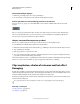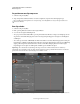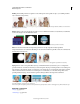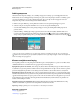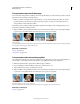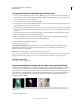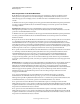Operation Manual
165
ADOBE PREMIERE ELEMENTS 10 GEBRUIKEN
Effecten toepassen
Laatst bijgewerkt 4/10/2011
Standaardinstellingen wijzigen
1 Klik in het gereedschap Pannen en zoomen op Instellingen.
2 Pas de waarden voor het pannen en vasthouden aan al naargelang uw vereisten.
Zoomen gebruiken voor het nauwkeurig plaatsen van focusframes
Met de zoomopties op de pan- en zoomwerkbalk kunt u een focusframe veel kleiner maken dan in de normale
weergave.
De optie zoomen
Het door u ingevoegde focusframe kan bijvoorbeeld in de normale weergave niet verder worden verkleind. Het is
echter nog steeds niet klein genoeg voor het object waarop u de focus wilt plaatsen. In dergelijke gevallen kunt u
inzoomen op het object en het focusframe vervolgens verkleinen.
Het pan- en zoomeffect toepassen op video's
Het pan- en zoomeffect werkt het beste bij video's waarin de objecten zo min mogelijk bewegen.
Voor elk filmframe in de filmclip kunt u slechts één focusframe maken.
1 Klik in het deelvenster Media met de rechtermuisknop op de filmclip en selecteer Automatische analyse uitvoeren.
2 Sleep de filmclip naar de tijdlijn.
3 Klik op het pictogram voor pannen en zoomen.
4 Als u een focusframe wilt maken, verplaatst u de huidige-tijdindicator naar een positie in de tijdlijn waar zich nog
geen ander focusframe bevindt. Klik op Nieuw Frame.
U kunt met focusframes in video's op dezelfde manier werken als met focusframes in afbeeldingen. In het gereedschap
Pannen en zoomen worden echter alleen de opties weergegeven die relevant zijn voor filmclips.
Clips verplaaten, schalen of rotereren met het effect
Beweging
Op elke clip in de tijdlijn wordt automatisch het effect Beweging toegepast. Met het effect Beweging plaatst, roteert of
schaalt u een clip in het videoframe en stelt u ook het ankerpunt in. De waarden voor Positie, Schaal en Rotatie worden
berekend vanaf het ankerpunt dat zich standaard in het midden van de clip bevindt.
Omdat de eigenschappen Positie, Schaal en Rotatie ruimtelijk van aard zijn, kunt u deze het beste rechtstreeks in het
deelvenster Monitor aanpassen.
Als u clips wilt animeren, moet u hoofdframes instellen voor de eigenschappen van het effect Beweging.
Meer Help-onderwerpen
“Een clip animeren” op pagina 225
“Hoofdframes” op pagina 214